Slik fikser du Lenovo-bærbar PC på Lenovo-skjermen
Lenovo er et navn som man kan stole påkvalitet alltid. Det krever mange anstrengelser for å fange folks tillit og oppmerksomhet. Lenovo har sett seg rundt i teknologiverdenen i rundt noen tiår og har alltid prøvd å gi sitt beste. Og derfor er dette grunnen til at mange velger å velge Lenovo uten å gi en annen tanke. Likevel kan vi bare ikke overse det faktum at bærbare datamaskiner av Lenovo også er dingser som kan møte problemer som Lenovo som sitter fast på logo-skjermen. Og i dag vil vi diskutere de beste løsningene for å løse din "Lenovo bærbare PC fast på Lenovo skjerm "problem.
Måte 1: Start bærbar datamaskin fra sikkermodus
For å løse "Lenovo fast på Lenovo-skjermen"problemet, prøv først å starte din Lenovo bærbare datamaskin i sikkermodus. Sikker modus er de beste feilsøkingstabene for å starte din Lenovo bærbare PC i en begrenset tilstand. Alt som trengs er få grunnleggende filer så vel som drivere som krevde for å kjøre Windows. Sikker modus er veldig fruktbar for å feilsøke problemer med drivere og programmer som kanskje ikke starter ordentlig, eller som kan føre til "Lenovo bærbar PC fast på Lenovo-skjermen". Følg trinnene nedenfor for å starte Lenovo bærbar PC fra sikkermodus.
Trinn 1: Start systemet på nytt på vanlig måte. Nowgo for Shift + Start på nytt. Gå til Innstillinger-skjermen i Innstillinger.
Trinn 2: Nå trykker du bare på Windows-tasten + R. Dette vil tvinge Windows til å starte opp fra sikkermodus hver gang du gjør en omstart av din Lenovo-bærbare datamaskin.

Måte 2: Gjør BIOS-standard
Ved å sette din Lenovo bærbare BIOS-innstilling tilstandard en kan også hjelpe deg med å løse problemet "fast på Lenovo-skjermen". Følg enkle trinn nedenfor for å utføre en BIOS-standard og få den bærbare datamaskinen fast igjen på Lenovo-skjermen.
Trinn 1: Start Lenovo bærbare datamaskin på nytt og trykk på Start >> Slå av datamaskinen >> Start på nytt.
Steg 2: Klikk på F2 på Lenovo-lasteskjermen for å komme inn i BIOS. Pop-up-en som sier "Entering Setup" blir sett når kommandoen er gjenkjent. Avhengig av modell, kan en annen nøkkel brukes. Den nødvendige tasten vises under oppstartprosessen.

Trinn 3: Når lastingen er ferdig, trykker du på F9 for å laste inn standarder og tilbakestille den til standard. Dette vises også som alternativet nederst på skjermen. Du kan også prøve Alt + F eller bare klikke på Last inn standardverdier-knappen Med dette vil du laste fabrikkstandardene.
Trinn 4: Følg nå Esc >> Save >> Exit.Click Enter for å lagre alle endringene som er gjort, og du kan nå gå ut av BIOS-skjermen. Start datamaskinen på nytt slik at BIOS-innstillingene blir tilbakestilt.
Måte 3: Gjenopprett Windows på Lenovo Laptop
Den neste bærbare Lenovo-fryseren ved oppstartfiks erbare en systemgjenoppretting. Vel, vi foreslår at du tar en sikkerhetskopi av den fullstendige systemet asthis-metoden din kan gi deg en tap av situasjoner. Følg trinnene nedenfor for å gjenopprette Windows på Lenovo laptop og løse "Lenovo laptop freezes" problemet.
Trinn 1: Start din Lenovo bærbare PC normalt. Trykk på F8 rett før logoen til lasting av vinduer blir sett på skjermen. Ulike Windows-oppstartsalternativer vises.
Trinn 2: Velg alternativet "Reparer datamaskinen" og vent til reparasjonsmodus for Windows 7 er klar for videre prosess.
Trinn 3:Klikk på "OK" når du blir bedt om å velge tastatur. Velg nå kontoen din når du blir spurt og trykk på "OK". Hvis det er angitt, oppgi passordet ditt. Alternativer for systemgjenoppretting vises; Velg alternativet System Restore.
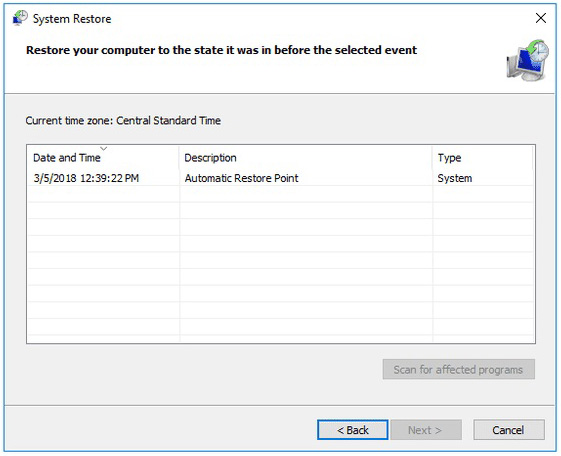
Trinn 4: Alle Windows gjenopprette tilgjengelige punkter vises. Velg den som passer best for deg.
Trinn 5: Klikk "Neste". Lenovo-bærbare datamaskinen vil nå bli gjenopprettet til det valgte punktet. Ha tålmodighet til datamaskinens systemgjenoppretting er fullført. Håper dette løser problemet med "Lenovo laptop frøs på oppstartsskjerm".
Måte 4: Start opp Lenovo bærbar PC uten datatap
Hvis din "Lenovo bærbare PC" er sittende fast på Lenovoskjermen "fortsatt vedvarer, gå for en profesjonell hjelp, det vil si Windows Boot Genius. Verktøyet vil løse dine mange skjermproblemer som sitter fast uten noen anstrengelser. Thetoolis er en ultimate og beste løsning for å få problemer med skjermen fastlåst. Følg trinnene nedenfor for å løse "Lenovo fast ved logo-skjermen" problemet.
Trinn 1: Last ned og installer og kjør programvaren på din Lenovo bærbare datamaskin. En oppstartbar diskett kreves for videre prosess. Derfor må du lage en med en forberedt CD eller flash-stasjon eller DVD. Hvis du bruker CD / DVD, setter du inn CD-Rom-driveren. Hvis du bruker flash-stasjon, kobler du pennstasjonen til USB-porten. Klikk på Brenn for å starte brennereparasjonsdisken.

Trinn 2: Legg denne CD-en i den bærbare datamaskinen som ikke fungerer. Trykk kontinuerlig på F12 for å starte opp den bærbare datamaskinen ved hjelp av CD / USB. Klikk på enter for å se den integrerte programsiden.

Trinn 3: Programvarens brukergrensesnitt vises på skjermen. Velg riktig grunn som passer din situasjon fra menyen som er til venstre på siden. Alt du trenger å gjøre er å følge instruksjonene på skjermen.
I artikkelen over diskuterte vi toppenløsninger for deg "Lenovo laptop fast in Lenovo screen" problemet. Vi håper en av løsningene ga deg det du trengte, og har reparert Lenovo laptop-problemet. Windows Boot Genius anbefales på det sterkeste når verktøyet er en ultimativ løsning for "Lenovo bærbar PC fast på Lenovo-skjermen". Del din verdifulle tilbakemelding med oss i kommentarfeltet nedenfor.






![[Løst] Black Screen of Death Fix på Windows 10 / 8.1 / 8/7 / Vista / XP](/images/fix-windows/solved-black-screen-of-death-fix-on-windows-108187vistaxp.jpg)


